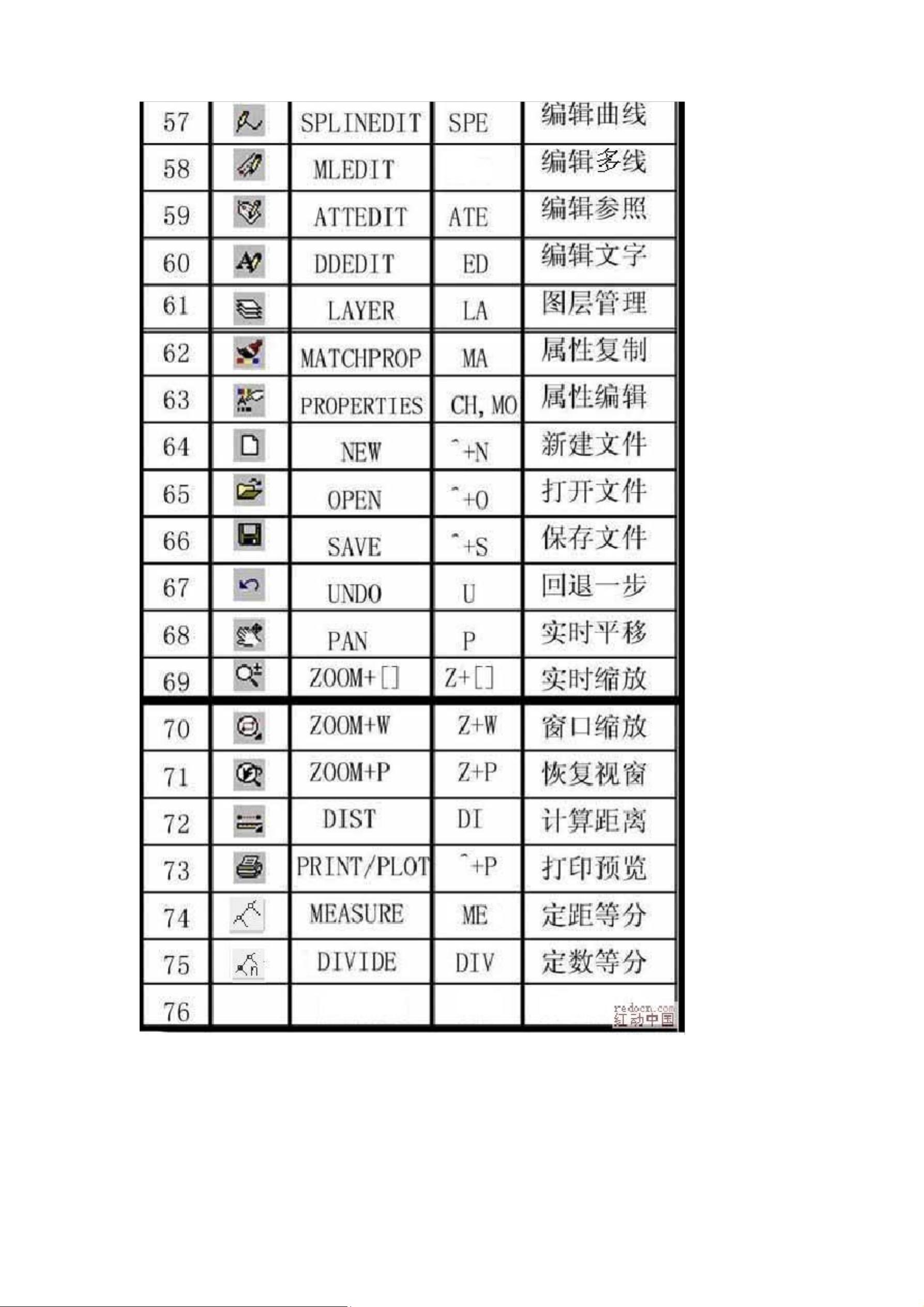AutoCAD高级技巧与图层管理
版权申诉
17 浏览量
更新于2024-07-08
收藏 1.58MB PDF 举报
"cad图标及命令.pdf"
在AutoCAD中,理解和掌握各种图标及命令对于提高绘图效率至关重要。以下是一些高级AutoCAD工程师常用的绘图技巧:
1. 替换字体:
当打开图纸时,如果系统找不到指定的字体,会提示替换。你可以通过复制其他字体并重命名来替换找不到的字体。例如,如果提示缺少“jd”字体,你可以找到“hztxt.shx”字体,复制一份并将其命名为“jd.shx”,放入字体文件夹中,然后重新打开图纸,问题即可解决。
2. 删除顽固图层:
- 方法1:关闭不需要的图层,全选图形,复制并粘贴到新文件,不需要的图层不会被复制过来。
- 方法2:选择保留的图形,文件-输出-块文件,只保存选中部分,不含无用图层。
- 方法3:打开文件,关闭目标图层,另存为DXF格式,选择对象保存,只保留需要的图形。
- 方法4:使用`laytrans`命令将目标图层转换为0层,可删除有实体对象或被块嵌套定义的图层。
3. 处理打开旧图时的错误:
遇到错误导致无法正常打开旧图时,可以创建新图形文件,然后将旧图插入为图块。
4. 插入Excel表格:
在Excel中复制表格内容,然后在AutoCAD中选择“编辑”-“选择性粘贴”-“AutoCAD图元”-“确定”,并指定插入点,之后炸开即可将表格转化为AutoCAD图形。
5. 插入Word文档的AutoCAD图形:
将AutoCAD图形复制到剪贴板,然后在Word中粘贴。注意调整AutoCAD图形的背景颜色为白色,以匹配Word背景,避免出现边框。粘贴后可能需要调整图形尺寸和位置。
6. 其他绘图技巧:
- 使用快捷键能显著提升绘图速度,例如“L”绘制直线,“C”绘制圆,“O”偏移,“TR”修剪,“EX”延长等。
- 利用图层管理器控制图形的可见性、颜色和线型,保持设计清晰有序。
- 使用“SNAP”和“GRID”设置精确绘图,确保线条准确对齐。
- “BLOCK”命令创建自定义块,提高效率,减少重复工作。
- 使用“AUDIT”命令检查并修复图形错误,确保文件的完整性。
- “UNDO”和“REDO”命令帮助撤销和恢复操作,防止误操作。
以上技巧有助于提高AutoCAD的使用效率,降低工作中的繁琐程度,使设计过程更加流畅。熟练掌握这些技能,能够使你在CAD绘图领域更加专业。
196 浏览量
点击了解资源详情
150 浏览量
2021-10-08 上传
1073 浏览量
2021-09-27 上传
2021-10-08 上传
2021-10-07 上传
2021-10-24 上传
huihy1
- 粉丝: 0
最新资源
- 逆强化学习项目示例教程与BURLAP代码库解析
- ASP.NET房产销售管理系统设计与实现
- Android精美转盘交互项目开源代码下载
- 深入理解nginx与nginx-http-flv-module-1.2.9的整合推流
- React Progress Label:实现高效进度指示的组件
- mm3Capture:JavaFX实现的MM3脑波数据捕获工具
- ASP.NET报表开发设计与示例解析
- 打造美观实用的Linktree侧边导航栏
- SEO关键词拓展软件:追词工具使用体验与分析
- SpringBoot与Beetl+BeetlSQL集成实现CRUD操作Demo
- ASP.NET开发的婚介管理系统功能介绍
- 企业政府网站源码美化版_全技术领域项目资源分享
- RAV4 VFD屏时钟自制项目与驱动程序分析
- STC_ISP_V481 在32位Win7系统上的成功运行方法
- Eclipse RCP用例深度解析与实践
- WPF中Tab切换与加载动画Loding的实现技巧